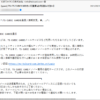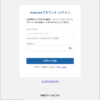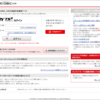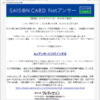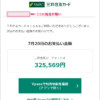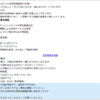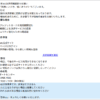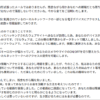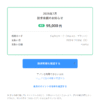『Cドライブ圧迫』原因は『ウイルスバスター』だった件
保護してくれてるはずが… | |
| 先々回の記事でCドライブが圧迫されたのはwindows.oldフォルダだったって小ネタを紹介しましたが、今朝マシンを立ち上げるとまたもやCドライブの容量不足! この間クリーンアップしたばっかりなのにそんなはずないやろう! と、エクスプローラーを空けてみるとCドライブがマジで残りゼロ… あれからアップデートは無いしwindows.oldってことは無いだろうとCドライブを開けてみてもやはりそれらしきフォルダは見当たりません。 で、ユーザーフォルダがなにがしかのアプリで膨張しているかと思い CドライブにあるユーザーフォルダのAppDataフォルダの容量を確認しても特に増えているような様子も窺えません。 そのほかに格段に増殖しているフォルダを調べてみると、Cドライブ直下のProgram Filesが怪しく、それぞれ子フォルダ中を探ってみると、以下のフォルダが異常膨張していることが判明。 「C:\Program Files\Trend Micro\AMSP\debug」 これって、トレンドマイクロってことはウイルスバスター関連のフォルダですよね。 とにかくCドライブの残りが”ゼロ”なので早急に措置を施さないと(-_-;) | |
デバグログファイルが原因 | |
| 色々調べて同じ症状でお困りの方も相当数いらっしゃるようです。 フォルダの中身をよく見ると”.log”と言う拡張子のファイルがたくさん格納されていてどうやらバスターのデバグログの様です。 当のトレンドマイクロのコミュニティーにもこの症状でお困りの方からのスレッドが確認できます。 これによると、原因はつかめて内容で解決方法は完全削除ツールによる強制アンインストール後、再インストールが必要なようです。 | |
ウイルスバスターの強制アンインストールを使った再インストール | |
| 以下で説明するのは私が今回の現象を解決するために行った手段のログにすぎません。 この方法で発生したいかなる障害等を当方では責任を負いかねますので、ご理解ご承知ください。では、早速対策を施します。 ここで、作業の最初にファイルのダウンロードを行いますが、私の場合Cドライブの残り”ゼロ”だったこともあり、一時保存ができず保存先に別ドライブを選んでもエラーが発生しダウンロードすらできませんでした。 まず、作業前に少しでも容量を復活させるためディスクのクリーンアップで少しでもディスク容量を復元させてから取り掛かってください。 ちなみに私は先週クリーンアップしたばかりで削除できるものが無かったので仕方なく今回の原因である「C:\Program Files\Trend Micro\AMSP\debug」の中身を少しだけ削除し一時保存エリアを確保してから始めました。 ①まず、完全削除ツールを「こちら」で入手し悪の根源である これで復活しましたが、しかし、マシンを保護してくれるはずのセキュリティーソフトがシステム障害を発生させる根源だったのと、その原因が解明されず対策が図られてないのは何ともお粗末としか言いようがありませんね。 今回は画像もなく何とも色気のない記事で申し訳ありません。 | |